xp笔记本无法关机怎么办
xp笔记本无法关机怎么办?像XP这样的系统,在关机时,经常会遇到“正在保存系统设置”时,然后长时间停留在这里,操作系统没有任何响应了,就算等半个小时,也关不了机,遇到这种情况该怎么办。
电脑系统下载推荐:windows xp系统下载
不能关机一直正在保存系统设置怎么解决:
1、关闭进程
很多时候,是由于打开进程过多引起的,可以用Ctrl+Alt+Del快捷键,打开任务管理器,选择“进程”,将里面的进程结束掉。
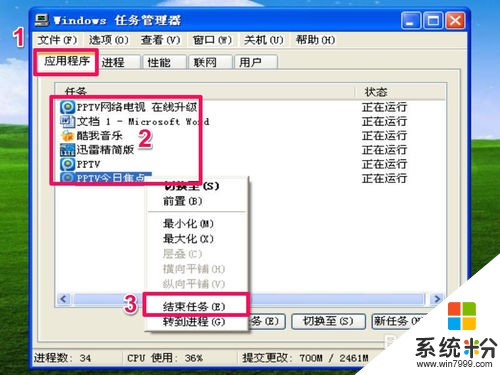
2、禁用多余的启动程序
如果每次关机都出现这样的问题,有很多可能是过多开机就启动的应用程序,将这些禁止启动,方法步骤:从开始菜单中打开运行,输入mscofig命令,确定。
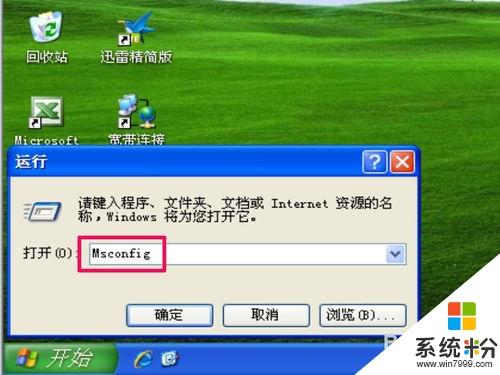
3、进入系统配置实用程序后,选择“启动”,保留ctfmon(输入法)和杀毒软件,其余多余程序全部禁止启动,取消前面的勾,点“应用”。
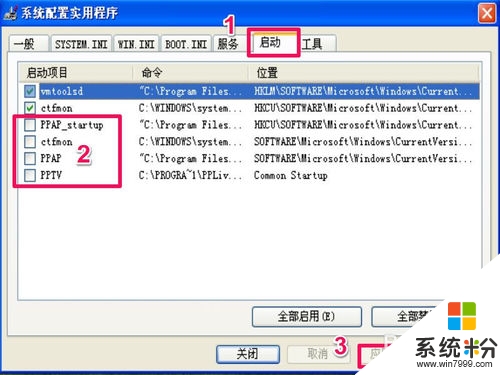
4、整理磁盘碎片
导致关机无响应,还有可能是磁盘碎片太多引起,要经常整理磁盘碎片,整理方法:在磁盘上右键,选择“属性”。
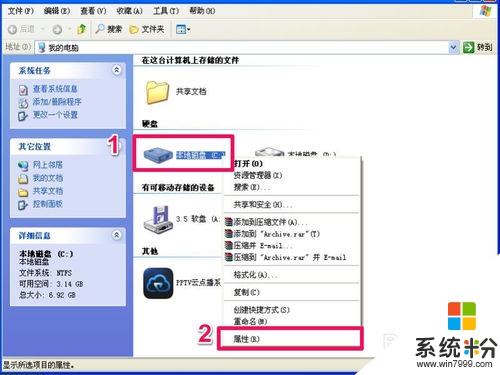
5、在属性窗口,选择“工具”,然后在工具下,点击“开始整理”。
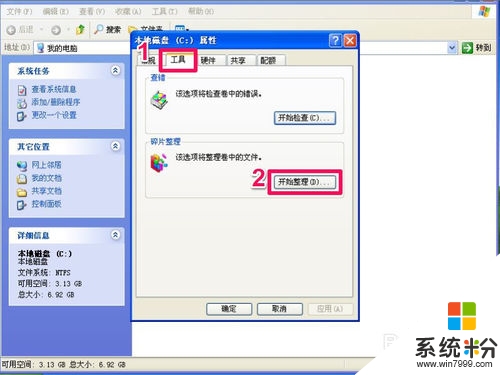
6、在碎片整理界面,点击“碎片整理”按钮,
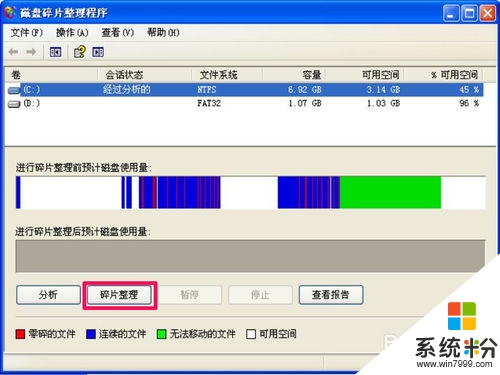
7、禁用声音文件
在关机时,如果声音文件损坏,就可能引起长时间无响应的情况,可以通过禁用声音文件,解决些问题。
具体步骤:打开控制面板,选择“声音和音频设备”。
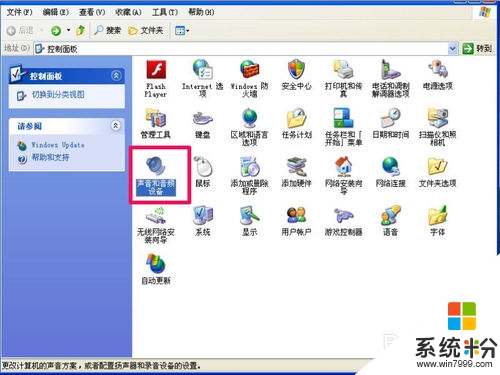
8、在音频设备窗口,选择“程序事件”列表中的“退出Windows”,然后在“声音”中选择“(无)”,确定。
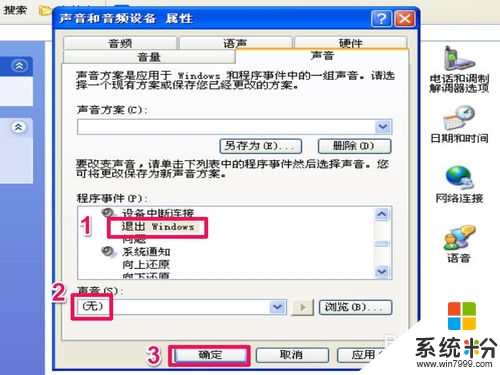
9、关闭无用的服务
太多无用的服务,也是引起无响应的原因,可以关闭他们,关闭步骤:在“我的电脑”上右键,选择“管理”。

10、在管理窗口,从左侧选择“服务和任务程序”下的“服务”,到右侧窗口,选择那些无用的服务全部禁止启动,不过,要对服务比较熟悉的人才可以做,因为有些服务是系统必须的,关了就无法工作。
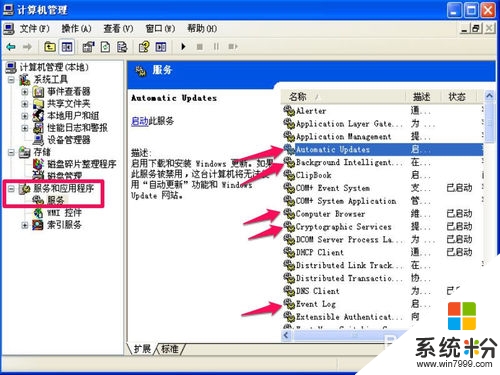
【xp笔记本无法关机怎么办】参考以上的方法来操作就可以了,还有其他的官方操作系统下载后使用的技巧需要了解,欢迎上系统粉查看相关教程。